Webcam-Aufnahme Anleitung
Ob Sie nun ein Video für YouTube, ein Tutorial oder eine Produktdemo erstellen, die Verwendung eines Webcam-Recorders, um Webcam-Aufnahmen zu einem Video hinzuzufügen, ist eine großartige Möglichkeit, das Engagement der Zuschauer zu verbessern. Es kann sein, dass Sie Webcam-Aufnahmen für verschiedene Zwecke benötigen, und das kann verschiedene Rekorder und Geräte erfordern. Hier finden Sie eine Liste der gängigen Lösungen für Webcam-Aufnahmen.
1. Webcam-Aufnahme auf einem Windows-Computer
Die meisten Menschen verwenden Windows-Laptops oder -PCs, und wenn Sie auch zu diesen gehören, kann es manchmal etwas schwierig werden. Die verfügbare Webcam ist mehr als genug, um sich selbst aufzunehmen, wenn Sie gerade ein Tutorial produzieren. Im Internet gibt es zahlreiche Anwendungen, die Sie installieren können, um die richtigen Funktionen für Ihre Anforderungen zu finden. Bevor Sie ein Tool starten, sollten Sie unbedingt überprüfen, ob das Mikrofon und die Kamera, die Sie verwenden, richtig funktionieren.
Wir empfehlen hier eine App, die die Frage beantwortet, wie man Bildschirm und Webcam gleichzeitig aufzeichnen kann. Wondershare DemoCreator ist ein Tool, mit dem Sie die besten Ergebnisse erzielen können. Dieser Bildschirmrekorder ist für die meisten Windows-Systeme (Win 10/8/7) geeignet und kann für Bildschirm-, Webcam- und Audioaufnahmen verwendet werden.

 100% Sicherheit | Werbefrei
100% Sicherheit | Werbefrei 100% Sicherheit | Werbefrei
100% Sicherheit | WerbefreiAuch zu überprüfen: Wie man eine Webcam am Computer aufnimmt
2. Wie man die Webcam auf dem Mac aufnimmt
Für einen Mac-Benutzer gibt es nicht sehr flexible Methoden, um eine Anwendung zu installieren. Apple konzentriert sich auf den Sicherheitsaspekt und die Anwendungen von Drittanbietern sind im Allgemeinen die häufigste Quelle für Malware, die in Ihr System eindringt.
Auch wenn Apple nicht viele Optionen in Bezug auf Anwendungen von Drittanbietern anbietet, so enthält es doch eine Reihe von notwendigen Tools, die mehr als genug sind, um einige grundlegende Aufgaben zu erledigen. QuickTime Player ist die Anwendung, die Sie im Paket erhalten, und sie wird mehr als genug sein, um die Frage zu lösen: "Wie kann man über die Webcam aufnehmen?"
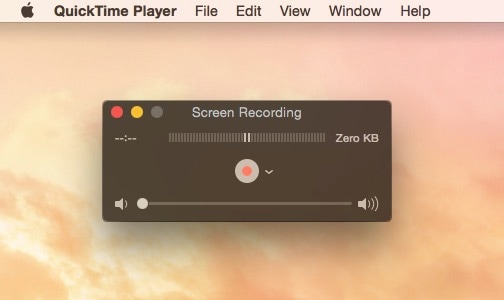
Die Benutzer müssen kein Plug-in oder Add-on installieren, um den Bildschirm aufzuzeichnen. Allerdings ist der Funktionsumfang, der hier von der Marke angeboten wird, begrenzt, und wenn Sie einen erweiterten Satz von Werkzeugen erwerben möchten, müssen Sie sich für eine kostenpflichtige Version eines Drittanbieters entscheiden.
Wenn Sie den QuickTime Player verwenden und zum ersten Mal einen Mac benutzen, könnte es sein, dass Sie Schwierigkeiten haben, die Benutzeroberfläche zu verstehen. Da der QuickTime Player auf den meisten Computern vorinstalliert ist, werden wir nur die Schritte aufschreiben, die Sie befolgen müssen, um die Webcam mit oder ohne Voiceover aufzunehmen.
Schauen Sie sich an, wie man Bildschirm und Webcam mit QuickTime aufnimmt.
3. Wie man die Webcam in PowerPoint aufnimmt
Wenn es ein Tool gibt, von dem jeder schon einmal gehört haben muss, egal in welchem Kaninchenbau er/sie lebt, dann ist es PowerPoint. Studien haben ergeben, dass über 30 Millionen Menschen dieses hocheffiziente Tool täglich nutzen.
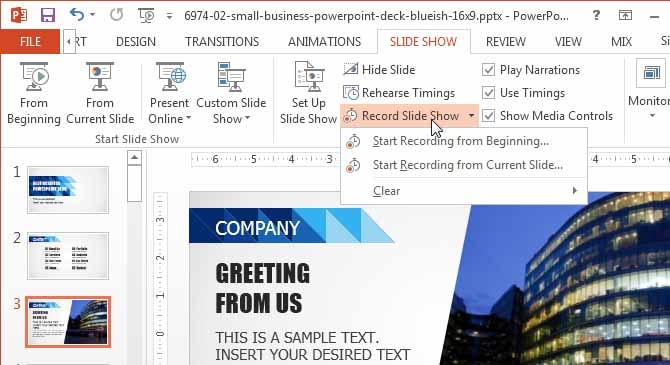
Die Funktionen, die hier vorhanden sind, geben Ihnen ein sehr einfaches und unkompliziertes Werkzeug, um jeden Inhalt, den Sie wollen, zu präsentieren. Es gibt mehrere Vorlagen und Übergangseffekte, die Ihnen helfen werden, die Präsentation zu verbessern. Wenn Sie wissen möchten, wie Sie Videos mit einer Webcam auf Windows-Computern aufzeichnen können, ist PowerPoint eine sehr gute Option. Sehen Sie sich die 4 Möglichkeiten zur Aufnahme einer Webcam mit PowerPoint an.
4. Wie man die Webcam mit Logitech aufnimmt
Wie wir bereits erwähnt haben, gibt es eine Fülle von Methoden, die Sie für das Projekt anwenden können, wenn es darum geht, wie Sie Videos von Ihrer Webcam aufnehmen können. Hier werden wir Logitech diskutieren. Die Marke ist für ihre Qualitätshardware bekannt, und dieses Aufnahmetool bildet da keine Ausnahme. Die Anwendung ist in der Lage, das Videomaterial von mehreren Quellen aufzuzeichnen, und Sie können das Format auf 9:16 ändern. Mit dem Tool können Sie auch live streamen; dazu müssen Sie nur Logitech als Eingabegerät auswählen, von dem aus Sie streamen.
Außerdem ist das Tool sehr funktionsreich: Sie können Texte in verschiedenen Stilen und Farben hinzufügen. Außerdem können Sie mehrere Übergänge und Layouts hinzufügen, um Ihrem endgültigen Video ein professionelles Aussehen zu verleihen. Wir können verstehen, dass Sie direkt zu den Schritten übergehen wollen, die Sie befolgen müssen, um mit dem Logitech-Aufnahmewerkzeug aufzunehmen.
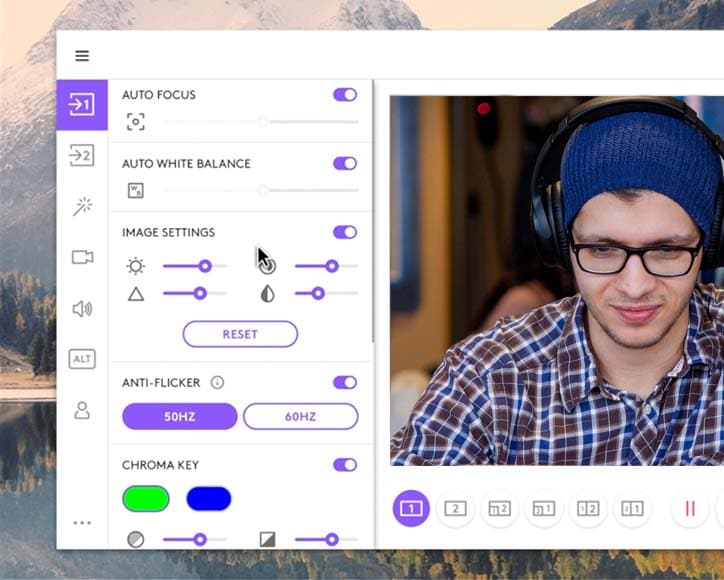
- Starten Sie den Browser und rufen Sie die Logitech-Webseite auf, um das Aufzeichnungstool herunterzuladen. Auf der Webseite erhalten Sie die Möglichkeit, die App für Ihre Systemanforderungen herunterzuladen.
- Nach der Installation müssen Sie auf die Schaltfläche Start gehen und das Logitech Recording Tool eingeben. Sobald die App geladen ist, erhalten Sie eine Reihe von Funktionen, mit denen Sie arbeiten können.
- Auf der linken Seite finden Sie ein Camcorder-Symbol, mit dem Sie die Auflösung auswählen können, in der Sie aufnehmen möchten.
- Danach folgt die Option zur Auswahl der FPS. Wenn Sie Ihre Webcam aufzeichnen wollen, während Sie sprechen, sind 60 gut geeignet.
- Darunter wählen Sie den Video-Encoder und dann den Pfad, in dem Sie das Video speichern möchten. Sobald alle Parameter eingestellt sind, können Sie auf Aufnehmen klicken.
5. Wie man Webcam mit OBS aufnimmt
Wenn Sie auf der Suche nach Antworten auf die Frage sind, wie man mit einer Webcam aufnimmt, ist das keine Raketenwissenschaft. Unter einer Reihe von Tools, die online verfügbar sind, müssen Sie das richtige auswählen. Es gibt einige notwendige Hilfsmittel, die Sie bei sich haben müssen, wenn Sie von zu Hause aus arbeiten wollen.
OBS ist ein Open-Source-Tool, für dessen Nutzung der Nutzer keinen einzigen Cent bezahlen muss. Alle Funktionen, die hier zur Verfügung stehen, sind völlig kostenlos und der Installationsprozess ist ebenfalls sehr einfach und unkompliziert. OBS ist nicht nur für Büroangestellte, sondern auch für Gamer und die meisten Inhaltsersteller da draußen die erste Wahl. Jetzt ist es an der Zeit, die Schritte zu durchlaufen, die Sie befolgen müssen, um die Aufnahme Ihres Bildschirms zusammen mit der Webcam zu starten.
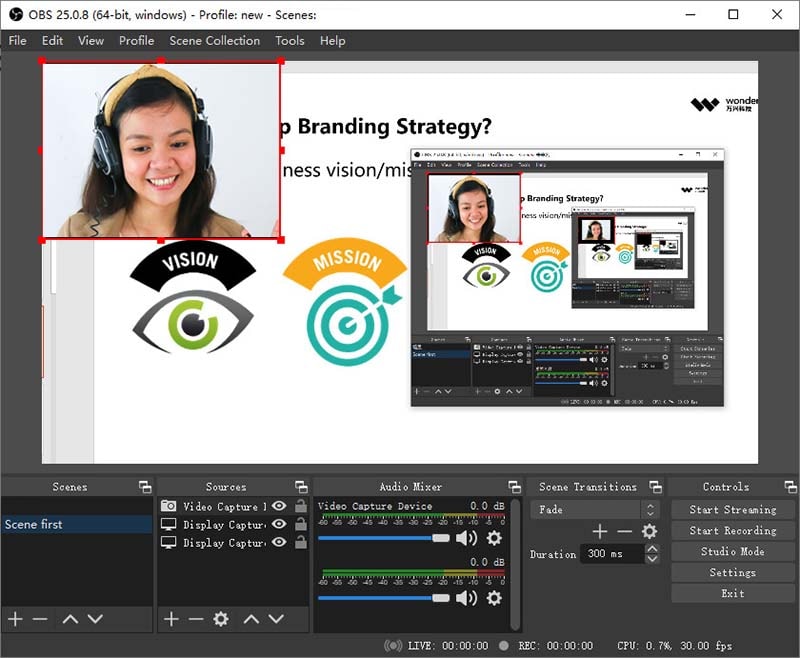
6. Webcam mit VLC aufnehmen
VLC Media Player ist das Tool, das jeder benutzt, um Medieninhalte zu konsumieren, besonders wenn es sich um Windows-Rechner handelt. Es gibt zwar mehrere Tools, aber der einfache Zugang, den VLC bietet, ist mit keinem anderen Windows-Tool vergleichbar.
Sie können die Windows Game Bar verwenden, aber sie hat ihre eigenen Einschränkungen, da viele Anwendungen von der Game Bar nicht unterstützt werden. Für viele von uns ist VLC nicht das Tool, das wir in Betracht ziehen, wenn wir an die Aufnahme eines Bildschirms oder einer Webcam denken. Nun, wir sind hier, um Sie Schritt für Schritt zu führen und Sie müssen Ihren Computer nicht durch die Installation einer anderen Anwendung belasten.
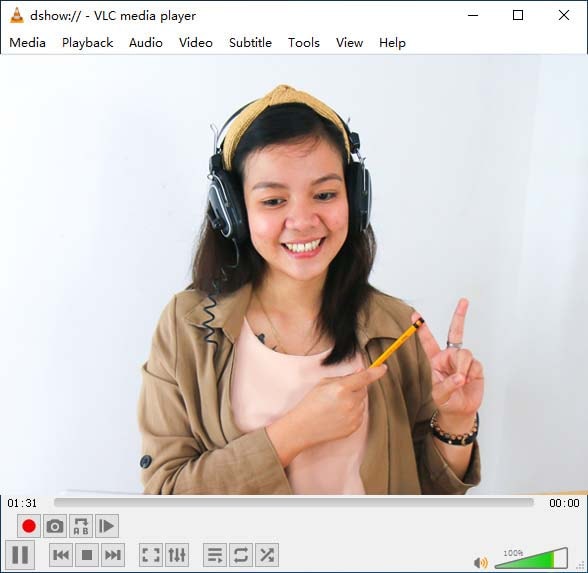
Wenn Sie auf der Suche nach einer Anleitung sind, wie man Videos mit der PC-Webcam aufnimmt, ist VLC mehr als genug. Jetzt ist es an der Zeit, in die Schritte einzutauchen, und Sie werden feststellen, dass die Benutzeroberfläche sehr intuitiv ist und Sie nicht nach einer zusätzlichen Anleitung suchen müssen.
7. Webcam-Aufnahme mit ShadowPlay
Alle Computer-Nerds kennen Nvidia und wissen, wie zuverlässig die Produkte sind. Die Prozessoren und Grafikkarten, die die Leute benutzen, sind in der Regel von Nvidia und sie sind ziemlich leistungsfähige Maschinen. Die Marke hat auch einen Rekorder im Angebot, und ja, Sie haben es vielleicht schon erraten, er ist voll mit Anpassungsoptionen. Wenn Sie diese Anwendung nutzen möchten, benötigen Sie eine Grafikkarte vom Typ Nvidia GTX 650 oder höher.
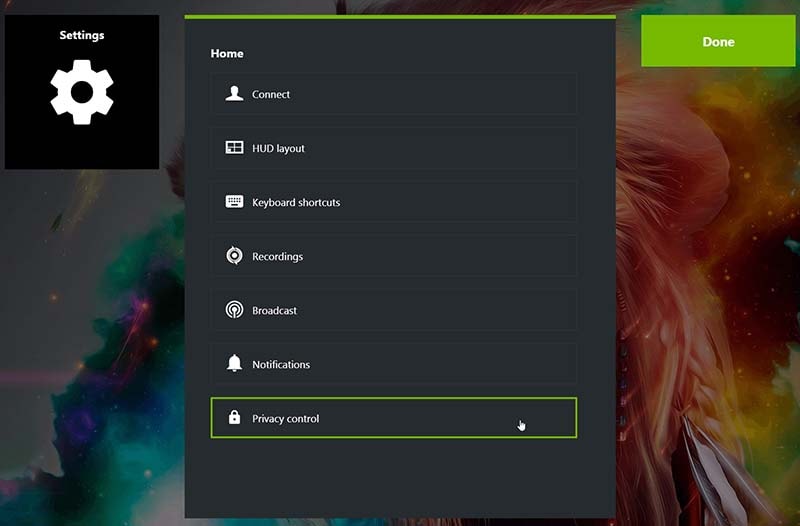
Das Tool ist in einer neuen Ge-Force Experience enthalten, die auch weiterhin Updates für Treiber und Leistung bereitstellt. ShadowPlay heißt jetzt Nvidia Share und die Funktionen, die hier angeboten werden, sind recht umfangreich. Jetzt werden wir die Schritte aufschreiben, die Sie befolgen müssen, um die Aufnahme zu starten. Wir hoffen, dass Sie genau die Lösung finden, die Sie für Ihre Frage, wie man mit einer Laptop-Webcam Videos aufnimmt, gesucht haben.
8. Wie kann man Webcam Linux aufnehmen?
Die meisten Techniker benutzen Linux nur wegen seiner einfachen Benutzeroberfläche. Es gibt zahlreiche weitere Funktionen, die Sie bei der Entwicklung und Programmierung benötigen. Bevor Sie mit der Aufnahme beginnen, müssen Sie sicherstellen, dass das Mikrofon und das Videoeingabegerät, das Sie für die Aufnahme verwenden, richtig eingestellt sind.
Es gibt eine Sache, die Sie beachten müssen: Wenn Sie zwei Webcams installiert haben, sollten Sie nicht beide in einen USB-Hub stecken. Dies wird höchstwahrscheinlich die USB-Fähigkeit einschränken und einige Fehler anzeigen. Sie können das Problem leicht beheben, indem Sie beide Webkameras an verschiedene USB-Anschlüsse anschließen. Linux ist ein etwas anderes Betriebssystem, und Sie müssen über einige technische Kenntnisse verfügen, um den Installationsprozess und die Schnittstelle zu verstehen.
Für Linux gibt es eine Vielzahl von Anwendungen. Hier werden wir Ihnen einige unserer Empfehlungen geben und hoffen, dass Sie die Antwort auf die Frage Wie nehme ich Video von meiner Webcam auf unter Linux bekommen können.
Das erste Programm, für das Sie sich entscheiden können, ist ZoneMinder. Das Tool verfügt über einige erstaunliche Funktionen und Sie werden in der Lage sein, ansprechende Inhalte zu produzieren. Ein weiteres Tool, das Sie installieren können, ist Motion. Mit einem integrierten Tool zur Videobearbeitung ist Motion für die meisten Linux-Benutzer eine beliebte Anwendung.
Abschluss
Die Aufzeichnung des Computerbildschirms mit einer Webcam ist immer eine gute Möglichkeit, um Ideen auszudrücken und das Engagement zu verbessern. Nach der Lektüre dieses Artikels haben Sie sicher ein klares Bild von den häufigsten Situationen bei Webcam-Aufnahmen und wissen, was zu tun ist, damit das Video sich von anderen abhebt. Wenn Sie weitere Fragen haben, hinterlassen Sie bitte einen Kommentar unten.


